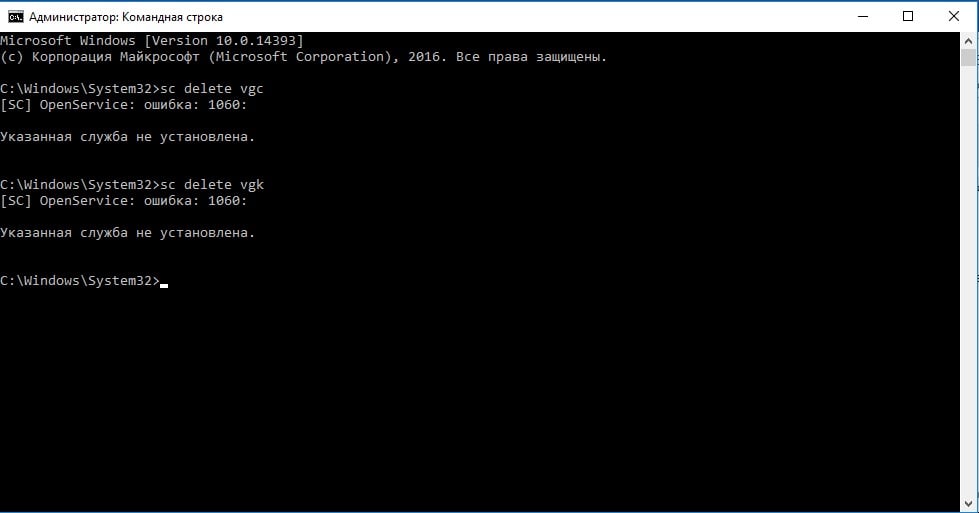Исправляем ошибку 57 Valorant Vanguard
Ошибка с кодом 57 в Valorant вызвана тем, что встроенной системе Anti-Cheat под названием RIOT VANGUARD не удается запуститься. Система блокирует дальнейшую обработку игровых файлов без данного модуля, который призван отсеивать и блокировать ботов, а также читы. Полный текст сообщения выглядит так:
RIOT VANGUARD
VANGUARD НЕ ИНИЦИАЛИЗИРОВАН
Vanguard Anti-Cheat не был инициализирован. Если вы играете впервые, вам необходимо перезагрузить компьютер, чтобы продолжить. Если вы часто видите это сообщение, возможно, вам нужно обновить драйверы.
Сведения об ошибке: Код ошибки: 57
Несмотря на то, что разработчики указывают на проблему в драйверах, это не всегда так. Есть и другие виновники данного сбоя, среди них:
- лаги в движке античита;
- повреждение файлов Vanguard;
- неактивная служба VGC;
- проблемы в DNS.
Как исправить ошибку?
В первую очередь нужно последовать совету разработчиков и перезапустить компьютер. Если игра была установлена по новой или впервые, это действие обязательно. Только после этого можно идти далее.
Решение 1: переустановка Riot Vanguard
Вот пошаговое руководство по процедуре переустановки Riot Vanguard:
- Клавишами Ctrl + Shift + Esc вызываем Диспетчер задач и завершаем процесс Vanguard, а также связанные с ними задачи.
- Запускаем командную строку с правами администратора и последовательно вводим 2 команды: sc delete vgc и sc delete vgk.
- Закрываем консоль и с помощью Проводника переходим в Program files и ищем папку Riot Vanguard.
- Удаляем каталог Riot Vanguard полностью и перезагружаем компьютер.
- Запускаем установщик Valorant c правами администратора. Valorant обнаружит, что в нем отсутствует движок Vanguard Riot Anti-Cheat, поэтому загрузит и установит актуальную его версию.
- Перезапускаем компьютер.
Решение 2: включаем службу VGC
Чтобы ее активировать, нужно:
- Клавишами Win + R запускаем окно Выполнить, вводим туда msconfig и жмем на кнопку Ок.
- Переходим в меню «Конфигурация системы», где выбираем «Службы».
- Ищем сервис VGC, устанавливаем флаг возле него и жмем на кнопку «Включить».
- Применяем изменения и перезапускаем ПК.
Мы точно не знаем, что именно, но какой-то из способов должен сработать в вашем случае. Разве что проблема в DNS и вам стоит установить более стабильные IP-адреса, например, Google DNS – 8.8.8.8 и 8.8.4.4.
Ошибки в играх возникают не так уж часто. В большинстве случаев они связаны с обновлениями игры, драйверов, операционной системы или установкой новых программ. При вылете программа всегда показывает код ошибки, иногда и сообщение. Это помогает идентифицировать проблему и решить её.
Возникновение ошибки
Обычно сбой происходит во время загрузки игры. У некоторых вылетает сразу же, как она начнется, а у некоторых долго висит загрузка или черный экран, и только потом вылетает ошибка 57 валорант. К сожалению, это одна из проблем, когда сообщения о решении не показывается, как и другая дополнительная информация. Обычно разработчики советуют перезапустить и ГРУ и все. Действительно, в некоторых случаях такой подход помогает.
Однако, помогает он не всегда. Опытным путем было вычислено, что код ошибки 57 в Валорант вызывается сбоем античита. Обычно он запускается вместе и игрой, когда игра завершается, то и он прекращает свою работу. Именно поэтому и помогает перезапуск игры. Но если он не помог, то нужно полностью отключать его, ведь в пассивном режиме он продолжает работу.
Решение проблемы
Для начала попробуйте все же просто перезапустить Riot Client. Если не поможет, то перезагрузите компьютер и запустите игру еще раз. Перезагрузка решает большинство таких вот «плавающих» ошибок, которые происходят непонятно из-за чего. Если ни одно из действий не помогло, то пора переходить к отключению и удалению Riot Vanguard.
Для удаления придется совершить следующие действия:
- закройте игру полностью (проверьте через Диспетчер задач Windows);
- Зайдите в «Панель управления» Windows , сделать это можно через Пуск;
- далее переходим в раздел «Установка и удаление программ»;
- Здесь ищите Riot Vanguard, нажмите на него и на верхней панели выберите «Удалить». Подтвердите действие;
- Перезагрузите компьютер;
- Запустить Riot Client;
- Попробуйте запустить игру, она потребует установки античита;
- Соглашайтесь и ждите окончания установки.
Этот способ должен полностью решить проблему. Если не помогло, то можно полностью переустановить игру и заодно просканировать антивирусом систему. Обычно хватает переустановки самого антивируса. К сожалению, пока что неясно какая ошибка вызывает такую проблему и что становится причиной.
Ошибка 57 валорант одна из самых распространённых и если вы с ней столкнулись, то ничего удивительного здесь нет. Данная ошибка связана с работой античит системы валоранта, а точнее с Valorant Vanguard и службами, которые с ним связаны. Простая перезагрузка в данной ситуации точно не поможет, а вот переустановка игры вполне может исправить ситуацию, однако мы предлагаем иное решение, которое помогает значительно чаще.
Для исправления ошибки 57 в валоранте необходимо полностью удалить античит и службы, которые к нему относятся. После этого игра сама всё восстановит исправив ошибки.
1 этап исправления ошибки 57
Итак, для начала вызываем командную строку. Для этого нажимаем клавиши Win +R и вводим команду cmd в появившемся окне. После ввода нажимаем на выполнить и перед вами появится окно с чёрным фоном — это и есть командная строка. Кстати, если вы не знаете что такое клавиша Win, то это та клавиша, которая имеет значок Windows и располагается между клавишами Ctrl и Alt в левой части клавиатуры.
Сейчас перед вами открыта командная строка и вам необходимо вписать в неё две команды. Каждую команду вписывайте отдельно и не забывайте после ввода нажимать на клавишу Enter, чтобы привести команду в действие.
- sc delete vgc
- sc delete vgk
Две эти команды удалят службы, которые являются частью античита Valorant Vanguard. Если вы всё сделали верно, то увидите окно следующего содержания:
Ошибка 57 Валорант
После этого вам необходимо перезапустить компьютер и приступить к следующему этапу решения проблемы с ошибкой, код которой 57 в валоранте.
2 этап
Теперь нам необходимо удалить папку с античитом. Для этого откройте папку Program Files на корневом диске вашей системы. Чаще всего папка находится по адресу C:Program Files.
В данной папке вам необходимо найти папку с названием Riot Vanguard. В этой папке находятся все оставшиеся файлы от античита валорант. Поэтому вызываем контекстное меню и удаляем данную папку с вашего ПК.
Riot Vanguard
По завершению удаления Вам необходимо запустить Валорант. Игра установит Античит заново, но попросит перезагрузить компьютер. Не стоит отказывать игре, поэтому перезагружаем компьютер.
Ну вот и всё, теперь осталось просто запустить игру и вы уже не увидите и следа от ошибки 57 в валоранте. Однако, если вы хотите обезопасить себя от подобных ошибок в дальнейшем, то проведите манипуляции по автоматическому включению служб античита. Подробная инструкция имеется в гайде по решению ошибки val 51.
Ну а с ошибкой 57 мы уже разобрались и вы можете спокойно играть в любимую игру.
Некоторые игроки на ПК, пытающиеся запустить Valorant, видят код ошибки Valorant 57 (Vanguard не инициализирован) после того, как античит игры не может инициализироваться. В основном сообщается, что эта проблема возникает в Windows 10.
Как исправить ошибку Valorant 57
После тщательного изучения этой проблемы выясняется, что существует несколько довольно распространенных сценариев, которые вызывают именно эту ошибку на ПК. Вот краткий список потенциальных виновников, которые могут нести ответственность за код ошибки Valorant 57:
- Сбой античит-движка. В большинстве случаев эта проблема возникает из-за довольно распространенного сбоя, который заставляет программу запуска игры полагать, что античит-движок отсутствует, даже если он правильно установлен. В этом случае вы можете решить проблему, перезагрузив компьютер и запустив игру после завершения следующего запуска.
- Повреждение файлов Vanguard. Если проблема не исчезнет после перезапуска, скорее всего, вы имеете дело с каким-либо повреждением файлов, которое влияет на файлы античитерского движка. В этом случае вам необходимо удалить установку Riot Vanguard из командной строки с повышенными привилегиями, прежде чем заставить программу запуска Valorant переустановить недостающие зависимости.
- Служба VGS отключена — ручное вмешательство пользователя или средство оптимизации системы также могут отключить службу Vanguard Anti-Cheat (VGS), даже если Valorant активно вызывает эту зависимость. Если этот сценарий применим, вы сможете решить эту проблему, изменив тип запуска службы VGS через экран «Службы» или экран MSConfig.
- Несогласованный DNS. Как оказалось, этот код ошибки также может быть связан с неправильным диапазоном DNS, который влияет на способность вашего ПК устанавливать соединения с определенными игровыми лобби. Другие пользователи, столкнувшиеся с той же проблемой, сообщили, что им удалось решить эту проблему, очистив или переключив ваш DNS в диапазон, предоставленный Google.
Теперь, когда вы знакомы со всеми потенциальными причинами, которые могут вызывать этот код ошибки, вот краткий список методов, которые другие затронутые пользователи успешно использовали для устранения кода ошибки 57 и запуска Valorant в обычном режиме:
1. Перезагрузите компьютер.
Проблема, скорее всего, связана с несоответствием, связанным с античит-движком, разработанным Riot. Если проблема возникает из-за сбоя, а не из-за какого-либо типа поврежденных системных файлов, простая перезагрузка системы должна помочь и позволить вам запустить игру, не столкнувшись с той же ошибкой Vanguard Not initialized.
Несколько затронутых пользователей сообщили, что после перезапуска своего ПК они смогли запустить Valorant без тех же проблем — обычно считается, что это иногда происходит из-за конфликта между основной службой Vanguard по борьбе с читами и другой сторонней службой.
Если вы уже перезапустили свой компьютер, но при попытке запустить игру вы по-прежнему получаете тот же код ошибки, перейдите к следующему потенциальному исправлению ниже.
2. Переустановите Riot Vanguard через CMD с повышенными правами.
Поскольку проблема, скорее всего, связана с несоответствием с движком Vanguard Anti-Cheat, и описанный выше метод не сработал для вас, следующим шагом должна быть переустановка всех зависимостей Riot Vanguard, чтобы гарантировать, что повреждение файла не является причиной ошибки. код 57.
Вы можете удалить античит-движок через меню графического интерфейса, но мы рекомендуем делать это из командной строки с повышенными привилегиями, чтобы убедиться, что у вас есть необходимые разрешения для выполнения удаления.
Следуйте приведенным ниже инструкциям, чтобы временно удалить античит-движок на Valorant из командной строки с повышенными привилегиями, прежде чем заставлять игру переустанавливать его с нуля:
- Перво-наперво убедитесь, что Valorant, его программа запуска и все связанные фоновые процессы закрыты.
- Нажмите клавишу Windows + R, чтобы открыть диалоговое окно «Выполнить». Внутри текстового поля введите cmd и нажмите Ctrl + Shift + Enter, чтобы открыть командную строку с повышенными привилегиями.
Открытие приглашения CMD с повышенными правами
- Когда вы увидите UAC (Контроль учетных записей пользователей), нажмите Да, чтобы предоставить доступ администратора.
- В командной строке с повышенными привилегиями введите следующие команды и нажмите Enter после каждой, чтобы удалить установку античита Vanguard и все связанные зависимости: sc delete vgc sc delete vgk
- После того, как обе команды будут успешно обработаны (и вы увидите сообщение об успешном выполнении обеих команд), закройте командные строки с повышенными привилегиями.
- Откройте проводник и перейдите к программным файлам (в драйвере ОС), чтобы найти папку Riot Vanguard. Эта папка должна содержать некоторые остаточные файлы, которые вам необходимо удалить, прежде чем запускать переустановку античит-движка.
- Когда вы окажетесь в нужном месте, щелкните правой кнопкой мыши папку Riot Vanguard и выберите «Удалить» в только что появившемся контекстном меню.
Удаление папки Riot Vanguard
Примечание: если система не позволяет удалить папку, скорее всего, это означает, что некоторые процессы, принадлежащие античит-движку, уже используются. Чтобы решить эту проблему, нажмите Ctrl + Shift + Esc, чтобы открыть диспетчер задач, затем перейдите на вкладку «Процессы» и закройте службу уведомлений Vanguard Tray.
Отключение процесса Vanguard
- После удаления папки Vanguard перезагрузите компьютер, а затем снова откройте Valorant после завершения следующего запуска.
Примечание. Чтобы убедиться, что у установщика есть необходимые разрешения, откройте программу запуска с правами администратора, щелкнув ее правой кнопкой мыши и выбрав «Запуск от имени администратора». - Когда это произойдет, Valorant автоматически обнаружит, что движок Vanguard Riot Anti-Cheat отсутствует, загрузит последнюю версию и снова установит ее.
Установка двигателя Авангард
- Дождитесь завершения этой операции, затем перезагрузите компьютер в последний раз и посмотрите, сохраняется ли проблема.
Если та же ошибка все еще появляется на начальном экране запуска Valorant, перейдите к следующему потенциальному исправлению ниже.
3. Изменение типа запуска службы VGS.
Если вы убедились, что переустановили всю зависимость VGC, и тот же код ошибки все еще возникает, скорее всего, вы имеете дело со службой VGC, которая не может быть запущена при необходимости (даже после установки античита).
Это довольно частое явление среди игр, использующих сторонние оптимизаторы ресурсов, такие как SystemCare, Piriform, WinOptimizer и т. Д.
В большинстве случаев происходит то, что сторонний инструмент в конечном итоге изменяет поведение службы VGS по умолчанию для экономии системных ресурсов. — Хотя это не проблема для большинства приложений, Vanguard Riot работает иначе, поэтому его основная служба легко доступна и настроена на автоматический режим.
Если этот сценарий выглядит возможным, следуйте приведенным ниже инструкциям, чтобы получить доступ к экрану Services и изменить тип запуска по умолчанию для службы VGS:
- Нажмите клавишу Windows + R, чтобы открыть диалоговое окно «Выполнить». В текстовом поле введите services.msc и нажмите Enter, чтобы открыть экран Services.
Доступ к экрану служб
- Когда вам будет предложено UAC (Контроль учетных записей пользователей), нажмите Да, чтобы предоставить доступ администратора.
- Оказавшись на экране «Службы», прокрутите список активных служб вниз и найдите службу vgs.
- Когда вы его увидите, щелкните его правой кнопкой мыши и выберите «Свойства» в только что появившемся контекстном меню.
Доступ к сервису VGS
- Как только вы окажетесь на экране «Свойства» службы vgc, перейдите на вкладку «Общие» в меню вверху.
- В меню «Свойства» установите для параметра «Тип запуска» значение «Автоматический» (если он еще не установлен), затем нажмите «Пуск», чтобы принудительно запустить службу.
Принудительный запуск службы VGS
- Убедившись, что служба VGS запущена, запустите Valorant еще раз обычным способом и посмотрите, устранена ли проблема.
Если вы все еще видите тот же код ошибки Valorant 57 при попытке запустить игру, перейдите к следующему потенциальному исправлению ниже.
4. Включение службы VGS из MSConfig
Если включение службы VGS на экране «Службы» в вашем случае не помогло, возможно, служба (VGS) остановлена на системном уровне (скорее всего, на системном уровне).
Несколько пользователей, с которыми мы также сталкиваемся с этой проблемой, сообщили, что им, наконец, удалось решить эту проблему, обратившись к служебной программе MSConfig и включив службу VGC на экране «Службы».
Если вы ищете конкретные инструкции о том, как реализовать это самостоятельно, выполните следующие действия:
- Нажмите клавишу Windows + R, чтобы открыть диалоговое окно «Выполнить».
- В появившемся окне «Выполнить» введите «msconfig» и нажмите клавишу «Ввод», чтобы открыть служебную программу настройки системы.
Открытие MsConfig
- Если вы видите запрос UAC (Контроль учетных записей пользователей), нажмите Да, чтобы предоставить доступ администратора.
- Как только вы окажетесь в меню «Конфигурация системы», перейдите на экран «Службы», прокрутите список активных служб и найдите запись с именем vgc.
- После того, как вы найдете правильную запись, установите соответствующий флажок, чтобы включить ее, затем нажмите «Применить», чтобы применить только что внесенные вами изменения.
Включение службы VGS
- Убедившись, что служба VGS запущена, запустите игру еще раз и посмотрите, устранена ли проблема.
5. Очистка или переключение DNS
Если ни одно из вышеперечисленных исправлений не помогло в вашем случае, остается исследовать только одну возможную причину — несогласованность адреса доменного имени (DNS).
Этот сценарий еще более вероятен, если вы сталкиваетесь с аналогичными ошибками при запуске других многопользовательских игр при подключении к той же сети.
Возможно, ваш интернет-провайдер назначил вашему маршрутизатору DNS-адрес, из-за чего вашему компьютеру сложно поддерживать соединение с определенными серверами.
В этом случае вы можете решить проблему двумя способами:
- Очистите DNS, а затем перед обновлением IP / TCP из командной строки с повышенными привилегиями.
- Переключитесь на DNS, предоставляемый Google, чтобы повысить надежность сети.
Мы рекомендуем начать с вспомогательного руководства A (Очистка и обновление DNS) и посмотреть, решит ли оно проблему с запуском Valorant. Если проблема не устранена, перейдите к дополнительному руководству B (переключитесь на DNS, предоставленный Google).
A. Очистка и обновление конфигурации DNS
- Нажмите клавишу Windows + R, чтобы открыть диалоговое окно «Выполнить». Затем введите cmd и нажмите Ctrl + Shift + Enter, чтобы открыть командную строку с повышенными привилегиями. Когда вам будет предложено Управление учетными записями пользователей (UAC), нажмите Да, чтобы предоставить доступ администратора.
Открытие командной строки
- Как только вы войдете в командную строку с повышенными привилегиями, введите следующую команду и нажмите Enter, чтобы очистить текущий DNS: ipconfig / flushdns
- Затем введите следующую команду и еще раз нажмите Enter, чтобы обновить IP-конфигурацию: ipconfig / Renew.
- После обновления IP-адреса вы можете закрыть командную строку с повышенными привилегиями и снова запустить Valorant, чтобы проверить, устранена ли проблема. Если не перейти к варианту Б.
Б. Переход на Google DNS
- Начните с нажатия клавиши Windows + R, чтобы открыть диалоговое окно «Выполнить».
- В поле «Выполнить» введите ncpa.cpl и нажмите Enter, чтобы открыть меню «Сетевые подключения».
Открытие меню сетевых подключений
- В меню «Сетевые подключения» щелкните правой кнопкой мыши сеть, которую вы активно используете. Если вы в настоящее время подключены к беспроводной сети, щелкните правой кнопкой мыши «Беспроводное сетевое соединение (Wi-Fi)», затем выберите «Свойства» в только что появившемся контекстном меню.
Примечание. Если вы подключены с помощью проводного кабеля, вместо этого щелкните правой кнопкой мыши Ethernet (Подключение по локальной сети). - В окне «Свойства» перейдите на вкладку «Сеть» в меню вверху.
- Затем перейдите к модулю с именем Это соединение использует следующие элементы, выберите Интернет-протокол версии 4 (TCP / IPv4) и нажмите кнопку «Свойства».
- Перейдите на вкладку «Общие», затем включите переключатель, связанный с «Использовать следующий адрес DNS-сервера».
- Затем замените предпочтительный DNS-сервер и Альтернативный DNS-сервер следующими значениями: 8.8.8.8 8.8.4.4
- После соответствующей корректировки значений для TCP / IPV4 сделайте то же самое с Интернет-протоколом версии 6 (TCP / IPv6) и убедитесь, что вы используете вместо них следующие значения: 2001: 4860: 4860 :: 8888 2001: 4860: 4860: : 8844
- Сохраните изменения, затем снова откройте Valorant и посмотрите, устранена ли проблема.
Настройка DNS Google
Ошибка 57 валорант одна из самых распространённых и если вы с ней столкнулись, то ничего удивительного здесь нет. Данная ошибка связана с работой античит системы валоранта, а точнее с Valorant Vanguard и службами, которые с ним связаны. Простая перезагрузка в данной ситуации точно не поможет, а вот переустановка игры вполне может исправить ситуацию, однако мы предлагаем иное решение, которое помогает значительно чаще.
Для исправления ошибки 57 в валоранте необходимо полностью удалить античит и службы, которые к нему относятся. После этого игра сама всё восстановит исправив ошибки.
1 этап исправления ошибки 57
Итак, для начала вызываем командную строку. Для этого нажимаем клавиши Win +R и вводим команду cmd в появившемся окне. После ввода нажимаем на выполнить и перед вами появится окно с чёрным фоном — это и есть командная строка. Кстати, если вы не знаете что такое клавиша Win, то это та клавиша, которая имеет значок Windows и располагается между клавишами Ctrl и Alt в левой части клавиатуры.
Сейчас перед вами открыта командная строка и вам необходимо вписать в неё две команды. Каждую команду вписывайте отдельно и не забывайте после ввода нажимать на клавишу Enter, чтобы привести команду в действие.
- sc delete vgc
- sc delete vgk
Две эти команды удалят службы, которые являются частью античита Valorant Vanguard. Если вы всё сделали верно, то увидите окно следующего содержания:
После этого вам необходимо перезапустить компьютер и приступить к следующему этапу решения проблемы с ошибкой, код которой 57 в валоранте.
2 этап
Теперь нам необходимо удалить папку с античитом. Для этого откройте папку Program Files на корневом диске вашей системы. Чаще всего папка находится по адресу C:Program Files.
В данной папке вам необходимо найти папку с названием Riot Vanguard. В этой папке находятся все оставшиеся файлы от античита валорант. Поэтому вызываем контекстное меню и удаляем данную папку с вашего ПК.
По завершению удаления Вам необходимо запустить Валорант. Игра установит Античит заново, но попросит перезагрузить компьютер. Не стоит отказывать игре, поэтому перезагружаем компьютер.
Ну вот и всё, теперь осталось просто запустить игру и вы уже не увидите и следа от ошибки 57 в валоранте. Однако, если вы хотите обезопасить себя от подобных ошибок в дальнейшем, то проведите манипуляции по автоматическому включению служб античита. Подробная инструкция имеется в гайде по решению ошибки val 51.
Ну а с ошибкой 57 мы уже разобрались и вы можете спокойно играть в любимую игру.
Некоторые игроки на ПК, пытающиеся запустить Valorant, видят код ошибки Valorant 57 (Vanguard не инициализирован) после того, как античит игры не может инициализироваться. В основном сообщается, что эта проблема возникает в Windows 10.
Как исправить ошибку Valorant 57
После тщательного изучения этой проблемы выясняется, что существует несколько довольно распространенных сценариев, которые вызывают именно эту ошибку на ПК. Вот краткий список потенциальных виновников, которые могут нести ответственность за код ошибки Valorant 57:
- Сбой античит-движка. В большинстве случаев эта проблема возникает из-за довольно распространенного сбоя, который заставляет программу запуска игры полагать, что античит-движок отсутствует, даже если он правильно установлен. В этом случае вы можете решить проблему, перезагрузив компьютер и запустив игру после завершения следующего запуска.
- Повреждение файлов Vanguard. Если проблема не исчезнет после перезапуска, скорее всего, вы имеете дело с каким-либо повреждением файлов, которое влияет на файлы античитерского движка. В этом случае вам необходимо удалить установку Riot Vanguard из командной строки с повышенными привилегиями, прежде чем заставить программу запуска Valorant переустановить недостающие зависимости.
- Служба VGS отключена — ручное вмешательство пользователя или средство оптимизации системы также могут отключить службу Vanguard Anti-Cheat (VGS), даже если Valorant активно вызывает эту зависимость. Если этот сценарий применим, вы сможете решить эту проблему, изменив тип запуска службы VGS через экран «Службы» или экран MSConfig.
- Несогласованный DNS. Как оказалось, этот код ошибки также может быть связан с неправильным диапазоном DNS, который влияет на способность вашего ПК устанавливать соединения с определенными игровыми лобби. Другие пользователи, столкнувшиеся с той же проблемой, сообщили, что им удалось решить эту проблему, очистив или переключив ваш DNS в диапазон, предоставленный Google.
Теперь, когда вы знакомы со всеми потенциальными причинами, которые могут вызывать этот код ошибки, вот краткий список методов, которые другие затронутые пользователи успешно использовали для устранения кода ошибки 57 и запуска Valorant в обычном режиме:
1. Перезагрузите компьютер.
Проблема, скорее всего, связана с несоответствием, связанным с античит-движком, разработанным Riot. Если проблема возникает из-за сбоя, а не из-за какого-либо типа поврежденных системных файлов, простая перезагрузка системы должна помочь и позволить вам запустить игру, не столкнувшись с той же ошибкой Vanguard Not initialized.
Несколько затронутых пользователей сообщили, что после перезапуска своего ПК они смогли запустить Valorant без тех же проблем — обычно считается, что это иногда происходит из-за конфликта между основной службой Vanguard по борьбе с читами и другой сторонней службой.
Если вы уже перезапустили свой компьютер, но при попытке запустить игру вы по-прежнему получаете тот же код ошибки, перейдите к следующему потенциальному исправлению ниже.
2. Переустановите Riot Vanguard через CMD с повышенными правами.
Поскольку проблема, скорее всего, связана с несоответствием с движком Vanguard Anti-Cheat, и описанный выше метод не сработал для вас, следующим шагом должна быть переустановка всех зависимостей Riot Vanguard, чтобы гарантировать, что повреждение файла не является причиной ошибки. код 57.
Вы можете удалить античит-движок через меню графического интерфейса, но мы рекомендуем делать это из командной строки с повышенными привилегиями, чтобы убедиться, что у вас есть необходимые разрешения для выполнения удаления.
Следуйте приведенным ниже инструкциям, чтобы временно удалить античит-движок на Valorant из командной строки с повышенными привилегиями, прежде чем заставлять игру переустанавливать его с нуля:
- Перво-наперво убедитесь, что Valorant, его программа запуска и все связанные фоновые процессы закрыты.
- Нажмите клавишу Windows + R, чтобы открыть диалоговое окно «Выполнить». Внутри текстового поля введите cmd и нажмите Ctrl + Shift + Enter, чтобы открыть командную строку с повышенными привилегиями.Открытие приглашения CMD с повышенными правами
- Когда вы увидите UAC (Контроль учетных записей пользователей), нажмите Да, чтобы предоставить доступ администратора.
- В командной строке с повышенными привилегиями введите следующие команды и нажмите Enter после каждой, чтобы удалить установку античита Vanguard и все связанные зависимости: sc delete vgc sc delete vgk
- После того, как обе команды будут успешно обработаны (и вы увидите сообщение об успешном выполнении обеих команд), закройте командные строки с повышенными привилегиями.
- Откройте проводник и перейдите к программным файлам (в драйвере ОС), чтобы найти папку Riot Vanguard. Эта папка должна содержать некоторые остаточные файлы, которые вам необходимо удалить, прежде чем запускать переустановку античит-движка.
- Когда вы окажетесь в нужном месте, щелкните правой кнопкой мыши папку Riot Vanguard и выберите «Удалить» в только что появившемся контекстном меню.Удаление папки Riot Vanguard
Примечание: если система не позволяет удалить папку, скорее всего, это означает, что некоторые процессы, принадлежащие античит-движку, уже используются. Чтобы решить эту проблему, нажмите Ctrl + Shift + Esc, чтобы открыть диспетчер задач, затем перейдите на вкладку «Процессы» и закройте службу уведомлений Vanguard Tray.
Отключение процесса Vanguard
- После удаления папки Vanguard перезагрузите компьютер, а затем снова откройте Valorant после завершения следующего запуска.
Примечание. Чтобы убедиться, что у установщика есть необходимые разрешения, откройте программу запуска с правами администратора, щелкнув ее правой кнопкой мыши и выбрав «Запуск от имени администратора». - Когда это произойдет, Valorant автоматически обнаружит, что движок Vanguard Riot Anti-Cheat отсутствует, загрузит последнюю версию и снова установит ее.Установка двигателя Авангард
- Дождитесь завершения этой операции, затем перезагрузите компьютер в последний раз и посмотрите, сохраняется ли проблема.
Если та же ошибка все еще появляется на начальном экране запуска Valorant, перейдите к следующему потенциальному исправлению ниже.
3. Изменение типа запуска службы VGS.
Если вы убедились, что переустановили всю зависимость VGC, и тот же код ошибки все еще возникает, скорее всего, вы имеете дело со службой VGC, которая не может быть запущена при необходимости (даже после установки античита).
Это довольно частое явление среди игр, использующих сторонние оптимизаторы ресурсов, такие как SystemCare, Piriform, WinOptimizer и т. Д.
В большинстве случаев происходит то, что сторонний инструмент в конечном итоге изменяет поведение службы VGS по умолчанию для экономии системных ресурсов. — Хотя это не проблема для большинства приложений, Vanguard Riot работает иначе, поэтому его основная служба легко доступна и настроена на автоматический режим.
Если этот сценарий выглядит возможным, следуйте приведенным ниже инструкциям, чтобы получить доступ к экрану Services и изменить тип запуска по умолчанию для службы VGS:
- Нажмите клавишу Windows + R, чтобы открыть диалоговое окно «Выполнить». В текстовом поле введите services.msc и нажмите Enter, чтобы открыть экран Services.Доступ к экрану служб
- Когда вам будет предложено UAC (Контроль учетных записей пользователей), нажмите Да, чтобы предоставить доступ администратора.
- Оказавшись на экране «Службы», прокрутите список активных служб вниз и найдите службу vgs.
- Когда вы его увидите, щелкните его правой кнопкой мыши и выберите «Свойства» в только что появившемся контекстном меню.Доступ к сервису VGS
- Как только вы окажетесь на экране «Свойства» службы vgc, перейдите на вкладку «Общие» в меню вверху.
- В меню «Свойства» установите для параметра «Тип запуска» значение «Автоматический» (если он еще не установлен), затем нажмите «Пуск», чтобы принудительно запустить службу.Принудительный запуск службы VGS
- Убедившись, что служба VGS запущена, запустите Valorant еще раз обычным способом и посмотрите, устранена ли проблема.
Если вы все еще видите тот же код ошибки Valorant 57 при попытке запустить игру, перейдите к следующему потенциальному исправлению ниже.
4. Включение службы VGS из MSConfig
Если включение службы VGS на экране «Службы» в вашем случае не помогло, возможно, служба (VGS) остановлена на системном уровне (скорее всего, на системном уровне).
Несколько пользователей, с которыми мы также сталкиваемся с этой проблемой, сообщили, что им, наконец, удалось решить эту проблему, обратившись к служебной программе MSConfig и включив службу VGC на экране «Службы».
Если вы ищете конкретные инструкции о том, как реализовать это самостоятельно, выполните следующие действия:
- Нажмите клавишу Windows + R, чтобы открыть диалоговое окно «Выполнить».
- В появившемся окне «Выполнить» введите «msconfig» и нажмите клавишу «Ввод», чтобы открыть служебную программу настройки системы.Открытие MsConfig
- Если вы видите запрос UAC (Контроль учетных записей пользователей), нажмите Да, чтобы предоставить доступ администратора.
- Как только вы окажетесь в меню «Конфигурация системы», перейдите на экран «Службы», прокрутите список активных служб и найдите запись с именем vgc.
- После того, как вы найдете правильную запись, установите соответствующий флажок, чтобы включить ее, затем нажмите «Применить», чтобы применить только что внесенные вами изменения.Включение службы VGS
- Убедившись, что служба VGS запущена, запустите игру еще раз и посмотрите, устранена ли проблема.
5. Очистка или переключение DNS
Если ни одно из вышеперечисленных исправлений не помогло в вашем случае, остается исследовать только одну возможную причину — несогласованность адреса доменного имени (DNS).
Этот сценарий еще более вероятен, если вы сталкиваетесь с аналогичными ошибками при запуске других многопользовательских игр при подключении к той же сети.
Возможно, ваш интернет-провайдер назначил вашему маршрутизатору DNS-адрес, из-за чего вашему компьютеру сложно поддерживать соединение с определенными серверами.
В этом случае вы можете решить проблему двумя способами:
- Очистите DNS, а затем перед обновлением IP / TCP из командной строки с повышенными привилегиями.
- Переключитесь на DNS, предоставляемый Google, чтобы повысить надежность сети.
Мы рекомендуем начать с вспомогательного руководства A (Очистка и обновление DNS) и посмотреть, решит ли оно проблему с запуском Valorant. Если проблема не устранена, перейдите к дополнительному руководству B (переключитесь на DNS, предоставленный Google).
A. Очистка и обновление конфигурации DNS
- Нажмите клавишу Windows + R, чтобы открыть диалоговое окно «Выполнить». Затем введите cmd и нажмите Ctrl + Shift + Enter, чтобы открыть командную строку с повышенными привилегиями. Когда вам будет предложено Управление учетными записями пользователей (UAC), нажмите Да, чтобы предоставить доступ администратора.Открытие командной строки
- Как только вы войдете в командную строку с повышенными привилегиями, введите следующую команду и нажмите Enter, чтобы очистить текущий DNS: ipconfig / flushdns
- Затем введите следующую команду и еще раз нажмите Enter, чтобы обновить IP-конфигурацию: ipconfig / Renew.
- После обновления IP-адреса вы можете закрыть командную строку с повышенными привилегиями и снова запустить Valorant, чтобы проверить, устранена ли проблема. Если не перейти к варианту Б.
Б. Переход на Google DNS
- Начните с нажатия клавиши Windows + R, чтобы открыть диалоговое окно «Выполнить».
- В поле «Выполнить» введите ncpa.cpl и нажмите Enter, чтобы открыть меню «Сетевые подключения».Открытие меню сетевых подключений
- В меню «Сетевые подключения» щелкните правой кнопкой мыши сеть, которую вы активно используете. Если вы в настоящее время подключены к беспроводной сети, щелкните правой кнопкой мыши «Беспроводное сетевое соединение (Wi-Fi)», затем выберите «Свойства» в только что появившемся контекстном меню.
Примечание. Если вы подключены с помощью проводного кабеля, вместо этого щелкните правой кнопкой мыши Ethernet (Подключение по локальной сети). - В окне «Свойства» перейдите на вкладку «Сеть» в меню вверху.
- Затем перейдите к модулю с именем Это соединение использует следующие элементы, выберите Интернет-протокол версии 4 (TCP / IPv4) и нажмите кнопку «Свойства».
- Перейдите на вкладку «Общие», затем включите переключатель, связанный с «Использовать следующий адрес DNS-сервера».
- Затем замените предпочтительный DNS-сервер и Альтернативный DNS-сервер следующими значениями: 8.8.8.8 8.8.4.4
- После соответствующей корректировки значений для TCP / IPV4 сделайте то же самое с Интернет-протоколом версии 6 (TCP / IPv6) и убедитесь, что вы используете вместо них следующие значения: 2001: 4860: 4860 :: 8888 2001: 4860: 4860: : 8844
- Сохраните изменения, затем снова откройте Valorant и посмотрите, устранена ли проблема.Настройка DNS Google
Ошибки в играх возникают не так уж часто. В большинстве случаев они связаны с обновлениями игры, драйверов, операционной системы или установкой новых программ. При вылете программа всегда показывает код ошибки, иногда и сообщение. Это помогает идентифицировать проблему и решить её.
Возникновение ошибки
Обычно сбой происходит во время загрузки игры. У некоторых вылетает сразу же, как она начнется, а у некоторых долго висит загрузка или черный экран, и только потом вылетает ошибка 57 валорант. К сожалению, это одна из проблем, когда сообщения о решении не показывается, как и другая дополнительная информация. Обычно разработчики советуют перезапустить и ГРУ и все. Действительно, в некоторых случаях такой подход помогает.
Однако, помогает он не всегда. Опытным путем было вычислено, что код ошибки 57 в Валорант вызывается сбоем античита. Обычно он запускается вместе и игрой, когда игра завершается, то и он прекращает свою работу. Именно поэтому и помогает перезапуск игры. Но если он не помог, то нужно полностью отключать его, ведь в пассивном режиме он продолжает работу.
Решение проблемы
Для начала попробуйте все же просто перезапустить Riot Client. Если не поможет, то перезагрузите компьютер и запустите игру еще раз. Перезагрузка решает большинство таких вот «плавающих» ошибок, которые происходят непонятно из-за чего. Если ни одно из действий не помогло, то пора переходить к отключению и удалению Riot Vanguard.
Для удаления придется совершить следующие действия:
- закройте игру полностью (проверьте через Диспетчер задач Windows);
- Зайдите в «Панель управления» Windows , сделать это можно через Пуск;
- далее переходим в раздел «Установка и удаление программ»;
- Здесь ищите Riot Vanguard, нажмите на него и на верхней панели выберите «Удалить». Подтвердите действие;
- Перезагрузите компьютер;
- Запустить Riot Client;
- Попробуйте запустить игру, она потребует установки античита;
- Соглашайтесь и ждите окончания установки.
Этот способ должен полностью решить проблему. Если не помогло, то можно полностью переустановить игру и заодно просканировать антивирусом систему. Обычно хватает переустановки самого антивируса. К сожалению, пока что неясно какая ошибка вызывает такую проблему и что становится причиной.
В продолжение темы об ошибках и багах в Valorant, вкратце о еще одной, которая давеча тоже попалась на глаза. В данном посте — речь о проблемке, которая в игре называется ошибка 57 (она же Error code 57), и о том, как с нею бороться.
Судя по отзывам, проблема в игре не самая частая. Но, тем не менее, за последний месяц в Valorant с нею успели познакомиться достаточно много игроков.
Если кто еще не в курсе, то уточним на всякий случай, ошибка с кодом 57, а точнее PlayerAffinityInitFailure, в подавляющем большинстве случаев возникает на этапе загрузки Valorant.
что делать, когда в Valorant появляется ошибка 57 и игра не загружается?
Опять же, в подавляющем большинстве случаев данная проблемка легко устраняется самым стандартным способом. То есть, именно так, как рекомендует служба поддержки Riot.
Не пропустите: ОШИБКА 40 В VALORANT: ПЕРЕЗАПУСКАЕМ КЛИЕНТ, А ТАКЖЕ…
Проще говоря, когда видим ошибку с кодом 57, то просто закрываем игру, перезапускаем клиент Riot и затем снова открываем Valorant и играем нормально.
В процессе перезапуска и клиента, и игры, напомним, перезапускается также Vanguard, благодаря чему Valorant, как показывает практика, тоже потом запускается корректно и без упомянутой ошибки PlayerAffinityInitFailure. Как правило…
Но, к сожалению, бывает и так, что стандартная метода должного эффекта не дает. То бишь, даже после перезапуска клиента Riot Valorant по-прежнему выдает ошибку 57 и запускаться не желает.
В таком случае устранять проблему приходится чуть более сложным путем. А именно, через переустановку приложения Vanguard. Однако отметим, что если после одной перезагрузки клиента ошибка снова появляется, то, возможно, надо перезагрузить его еще раз, предварительно закрыв игру и клиент через Диспетчер задач.
Не пропустите: ОШИБКА VAN 1067 В VALORANT: РАЗБИРАЕМСЯ И УСТРАНЯЕМ
Если без результата, то тогда в качестве дополнительной меры пробуем также очистить кэш DNS (в ряде случаев это тоже помогает устранить ошибку 57 в игру).
А для этого:
- открываем командную строку Windows (жмем «Пуск», в строке поиска пишем cmd, в результатах выше кликаем правой кнопкой мыши по строке cmd и в открывшемся меню жмем «Запуск от имени администратора«);
- в командную строку по очереди вводим следующие команды (после каждой жмем Enter):
ipconfig /flushdns ipconfig /registerdns ipconfig /release ipconfig /renew netsh winsock reset
После желательно перезагрузить комп.
Не пропустите: БЕСКОНЕЧНЫЙ ЗАГРУЗОЧНЫЙ ЭКРАН В VALORANT: ЕСЛИ С СЕВЕРОМ ВСЕ ОК
Если же снова не помогло, то переустанавливаем Vanguard. Процедура переустановки тоже стандартная:
- закрываем игру полностью (желательно, проверить через Диспетчер задач Windows);
- удаляем античит Vanguard, а для этого:
-
- открываем «Панель управления» Windows (кнопка «Пуск» или Win+X > Панель управления);
-
- далее переходим в раздел «Установка и удаление программ«;
-
- в списке приложений находим Riot Vanguard, кликаем по названию, затем жмем «Удалить» и подтверждаем команду (раз, а потом еще раз).
- перезагружаем комп;
- запускаем игру;
- без античита Valorant не запустится (и не должна), а автоматом запросит установку Vanguard;
- подтверждаем, дожидаемся завершения процедуры установки античита, перезапускаем игру и проверяем результат.
Должно заработать нормально…